Добавление и удаление размеров компонентов из миникаталога. Задание свойств компонента в миникаталоге. Обновите миникаталог изменениями, внесенными в каталоги.
В листе миникаталога следует задать свойства и описания, которые являются новыми или отличаются от значений из каталога. Следует удалить неиспользуемые размеры компонентов.
Размеры компонентов, которые не требуется включать в миникаталог, можно удалить. Следует добавить размеры, которые выходили за пределы диапазона в момент копирования компонента из каталога.
Удаление компонентов из листа миникаталога
- На панели "Лист миникаталога" редактора миникаталогов щелкните деталь или группу.
-
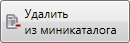 Нажмите "Удалить из миникаталога".
Нажмите "Удалить из миникаталога".
Редактирование описания листа миникаталога
- На панели "Лист миникаталога" редактора миникаталогов правой кнопкой мыши щелкните поле описания в левом верхнем углу. Нажмите "Редактировать описание миникаталога".
- В диалоговом окне "Редактировать описание миникаталога" введите описание.
- Нажмите "ОК".
Добавление примечаний к деталям в листе миникаталога
- На панели "Лист миникаталога" редактора миникаталогов щелкните правой кнопкой мыши имя группы (например: "--- Труба ---").
- Нажмите "Добавить примечания".
- В диалоговом окне "Добавить примечания к группе" введите примечание.
- Нажмите "ОК".
Примечание отображается над группой на панели "Лист миникаталога". Для удаления примечания щелкните по нему правой кнопкой мыши.
Отображение метрических или британских единиц
-
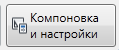 В меню "Миникаталоги" редактора миникаталогов щелкните "Компоновка и настройки".
В меню "Миникаталоги" редактора миникаталогов щелкните "Компоновка и настройки". - В диалоговом окне "Компоновка и настройки" редактора миникаталогов в списке "Отображать номинальные размеры в миникаталоге как" щелкните нужный тип единиц измерения.
- Нажмите "ОК".
Изменение свойств компонентов в миникаталоге
- На панели "Лист миникаталога" редактора миникаталогов щелкните нужную деталь (например PIPE, PE, ASME B36.10).
- Нажмите "Редактирование деталей".
- В таблице выберите ячейку и введите нужное значение. Например, в столбце "Код материала для 2 дюймов" укажите API5L.
- Если необходимо указать то же значение для других размеров, выполните следующее.
- В ячейке, из которой вы хотите выполнить копирование, нажмите CTRL+C.
- Нажмите и удерживайте нажатой клавишу CTRL. Щелкните ячейки, в которые вы хотите скопировать значение.
- Для вставки нажмите CTRL+V.

Добавление и удаление размеров компонентов из миникаталога
- Если необходимо удалить размер компонента, выберите "Не включать" для каждого размера, который необходимо удалить (например: 3/4" и 3").
- Если необходимо добавить размер компонента, выполните следующее.
- Снимите флажок с параметра "Скрыть детали с флажком·"Не включать"".
- Снимите флажок·"Не включать" для каждого размера, который необходимо добавить (например: 1/4").
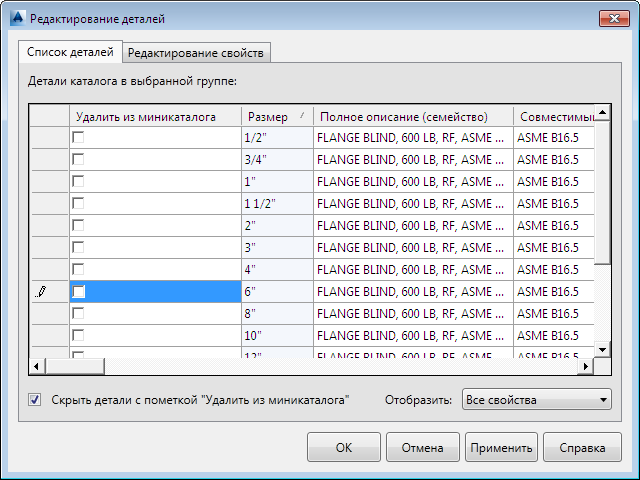 Прим.:
Прим.:Если размер компонента, который необходимо добавить, после снятия флажка·"Скрыть детали с флажком·"Не включать"" не появляется, то для добавления нужного размера можно воспользоваться редактором каталогов.
- Нажмите кнопку "Применить".
 Панель: Редактирование деталей
Панель: Редактирование деталей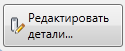
(продолжение темы Изменение свойств компонента в миникаталоге выше)
Добавление для компонентов в миникаталоге пользовательских свойств
- На панели "Лист миникаталога" редактора миникаталогов щелкните нужную деталь (например: "Клапан обратный, поворотный, 300 LB, BW, ASME B16.10").
-
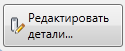 Щелкните "Редактирование деталей".
Щелкните "Редактирование деталей". - В диалоговом окне "Редактирование деталей" щелкните по вкладке "Редактирование свойств".
- В поле "Отображаемое имя" области "Определение свойства" введите имя (например: "Код клапана").
- В списке "Тип поля" щелкните по нужному типу (например, "Числовое значение").
- В поле "Значение по умолчанию" введите значение, используемое по умолчанию.
Если тип поля "Да/Нет" (флажок), то введите значение по умолчанию Правда или Ложь.
- Если тип поля — текст, выполните следующее.
- В поле "Размер поля" введите размер от 1 до 255.
- Нажмите "Добавить".
- Нажмите "ОК".
Обновлять миникаталог при изменении каталога.
- Если файл миникаталога, который необходимо обновить, открыт, закройте его.
- В меню "Каталоги" щелкните "Синхронизация миникаталогов с каталогами".
- В диалоговом окне "Открыть" щелкните файл миникаталога.
- Нажмите кнопку "Открыть".
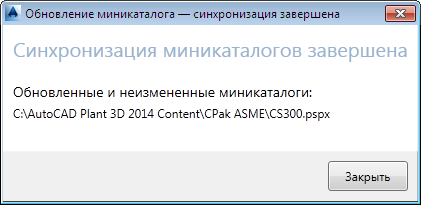 Прим.:
Прим.:Для того чтобы синхронизировать миникаталог с каталогом, файл миникаталога должен быть закрыт; кроме того, необходим эксклюзивный доступ к файлу миникаталога.